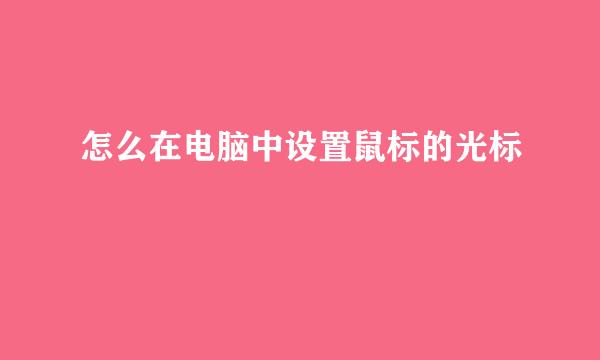如何制作替换鼠标指针

一般情况下,我们的鼠标指针就是一个白色箭头。当我们浏览某些网站时会自动换成一些比较好看的指针,那我们该怎么制作属于自己的鼠标指针呢?接下来将通过一款软件来教大家制作简单的静态和动态鼠标指针。
打开AWicons Pro,选择“文件”-“从图像导入”,打开准备好的素材。
当然,你也可以自己通过软件提供的绘图工具自己画出指针。
选择“铅笔”工具,将“透明度”改为全透明,然后涂改素材中需要透明的部位。
透明部位涂改完成后,需要加一个箭头似的东西,来作为指针的“针尖”。这里选择“蓝色”,不透明。
到这里,图像方面已经做完了,还少一个重要的步骤,设置“指针热点”。选择“对象”-“设置指针热点”,然后点击需要作为热点的部位,这里选择左上角那个点。
保存文件为cur,静态鼠标指针。
下面我们要替换系统原带的白色箭头指针。
在控制面板中找到鼠标选项。
在“指针选项卡”中可以看到现在用的鼠标样式,选中第一个鼠标样式,按下下方的“浏览”按钮,选择刚才制作的鼠标指针。
点击“应用”,OK了,看到了吧,鼠标指针已经替换成了刚才制作的指针。
动态鼠标指针,就是一直处于动态的鼠标指针。需要多张连贯的图片,或者自己制作。这里以简单的文字动态指针来演示。
“文件”-“新建动画指针”,使用“文本”工具,写入一个字。并在左上角画上三角样式。
点击右侧“添加图案”按钮,复制当前图案。
同样,写入红色字,并将原字覆盖。
重复3、4步,添加黄色、绿色等。
选择刚才创建的4种颜色的图案(类似4个图层),然后调整下方的延时为10。
点击下方预览动画效果。
设置指针热点。
选择“对象”-“设置指针热点”,点击左上角位置。
保存为动态指针,ani文件类型。同样方法替换系统自带指针即可。
版权声明:本站【趣百科】文章素材来源于网络或者用户投稿,未经许可不得用于商用,如转载保留本文链接:https://www.qubaik.com/article/115495.html